
Wordaizer Pro(专业文字拼图生成器)
v6.0.190 免费版大小:95.9 MB更新:2024/10/23
类别:电脑应用系统:Android
分类

大小:95.9 MB更新:2024/10/23
类别:电脑应用系统:Android
Wordaizer
Pro可以帮助用户使用单词转换为拼图效果,可以在软件自由加载文本内容,可以自由设置单词云的效果,可以添加新的形状,可以使用官方提供的180多个遮罩勾勒出单词云的形状,从而制作新的文字图形效果,也可以在软件找到专用功能选项卡,用于管理单词云和文本,软件提供易于访问的控件,显示专用参数弹出窗口,方便用户配置相关的生成参数,文字的颜色,滤镜,动态效果都可以在这款软件自由配置,让用户可以设计出优秀的拼图,需要就下载吧。
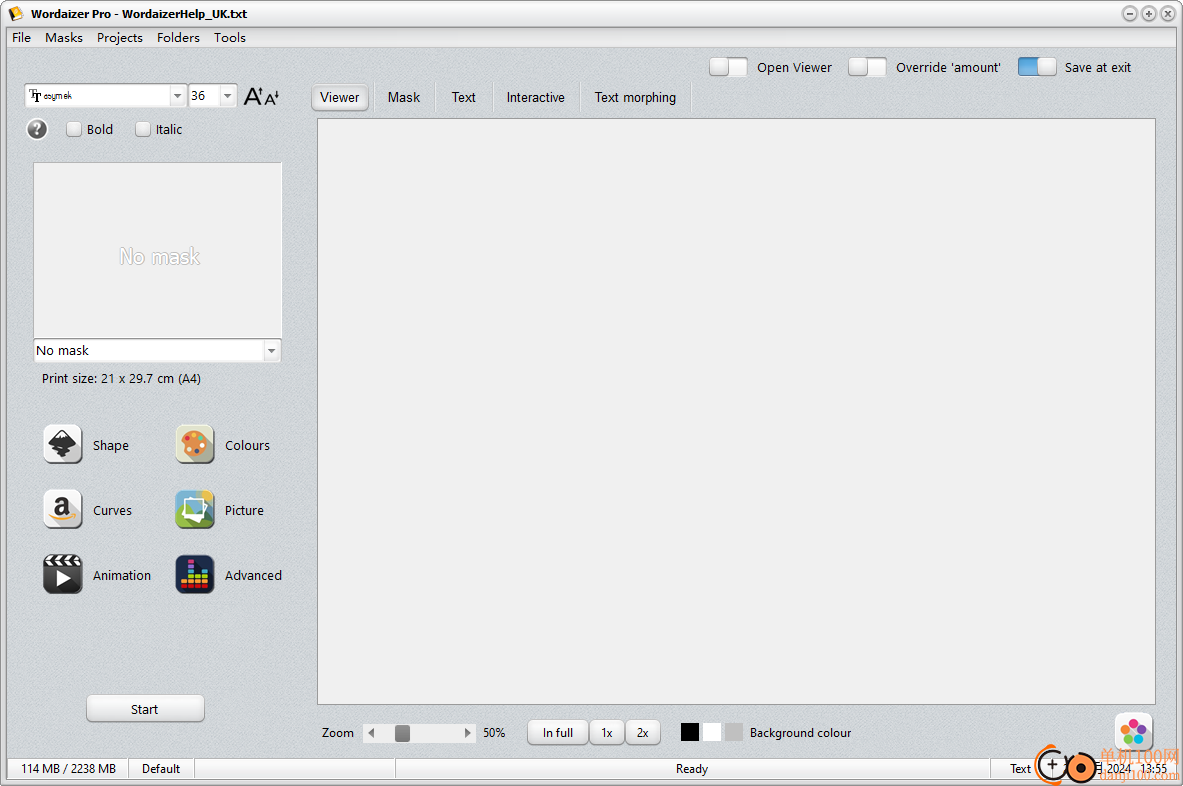
•制作异形字云
•编辑单词云
•制作异形文字动画(在屏幕上播放并录制)
•使文本变形:一个文本变形为另一个文本
•广泛的字体、形状和颜色调整(Unicode字符)
•仅使用鼠标进行动态(“自定义”)形状
•使用图片作为单词颜色源和形状源
单词云的大小和形状
在这里,您可以设置单词云中单词的参数。控件设置(目标)字数、最小字长以及如何应用最小和最大字体大小的大小分布:
•大小范围表示最大和最小字体大小之间允许的比率。
•大小方法决定了必须如何应用单词频率或排名的顺序(频率:单词在文本中的出现频率;排名:单词在排序频率列表中的位置)。
•字体大小也可以使用临时增加量来设置。
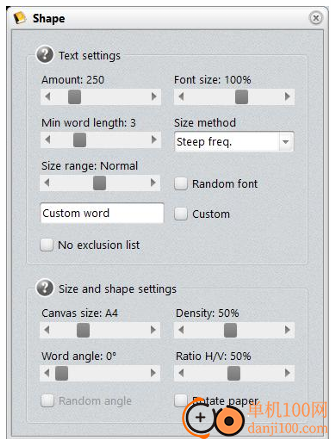
您还可以选择随机字体或提供自定义单词,用这个单词替换完整的单词列表。
最后,您可以在这里停用排除列表:一个将从单词云中跳过的常见单词列表。
在这里,您可以设置单词云的输出(“canvas”)大小。画布尺寸基本上是纸张尺寸(例如A4、A2等)。单词角度可以变化到最大值(它将随机化为顺时针和逆时针)。设置单词角度后,用于选择随机角度的复选框也会变为活动状态。
单词放置“密度”也可以设置,但需要注意:高密度会导致计算时间长。可以设置水平和垂直放置单词的比例。对于随机角度,其工作方式相同:它设置顺时针和逆时针放置的比率。
最后,您可以选择旋转纸张(仅90度),例如,当您的单词云形状为横向时,可以创建强制肖像结果。此选项仅为方便起见而提供
云的颜色
在这里,您可以从200多种不同的调色板预设中定义单词云的颜色。背景颜色(此处为黑色)通过主GUI(第4页)确定:此颜色应用于所有颜色模型。有两种标准颜色(黑色和白色)和第三种补丁,您可以为其设置自己的背景颜色。
在这里,您可以使用(理论)配色模型创建配色方案。这些模型声称能创造出令人愉悦的和谐色彩。您可以从多种颜色模型(例如Triad、Analogic)中进行选择,其中每个模型都有一个或两个自由度来选择基础颜色。然后,该模型将创建许多和谐的颜色。左侧的滑块适用于几个模型,并指示该模型的变化参数(“程度”)。颜色滑块将为模型选择主要颜色。
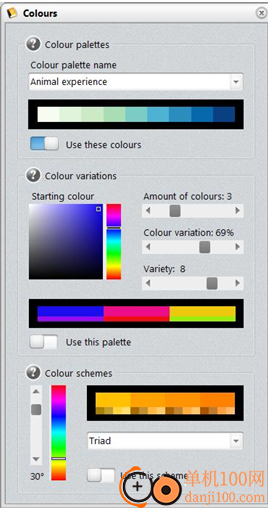
在这里,您可以使用windows颜色选择器中的单一颜色变体创建自己的颜色。您可以选择将创建多少种颜色,这三种颜色将有多少变化,以及每种颜色应用多少子颜色变化。
要应用这些颜色,您还需要打开此调色板。只有一个型号可以激活:当您选择其他颜色型号时,当前开关将设置为关闭,而您选择的型号现在将打开。这也适用于高级单词颜色。
高级字云颜色
在这里,您可以为单词云中的颜色应用特殊效果。单词云基本上由最大字体单词(即:最常见的单词)的单一颜色(如红色)组成,而其他单词将向单词云的边缘淡出。关键颜色旁边的颜色范围将用作从中心(左颜色)到边缘(右颜色)的字体颜色。默认情况下是灰度淡出,因此边缘为白色。通过单击此淡出补丁,您可以选择自己的淡出颜色。
衰减陡度将设置范围的衰减点。移动滑块的效果最好在界面中的真实单词云中体验。这种变化是实时的。
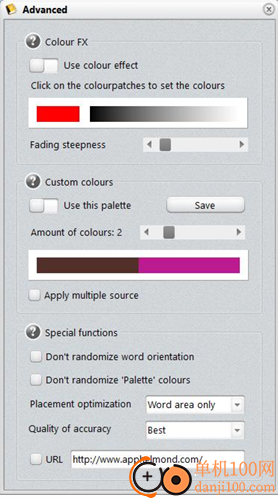
在这里,您可以创建自己的自定义调色板。首先选择颜色的数量:显示一组随机的初始颜色。然后通过单击每个色块来替换每个调色板颜色。完成后,保存调色板并使用您会记住的名称:下次启动应用程序时,您的调色板将添加到预设颜色的调色板中。最好是用一个数字开始你的调色板名称,这样你的调色板就会显示在列表的顶部。请注意,更改金额也会创建一个新的随机集,因此您已经替换的补丁也将被替换。
使用这些自定义颜色,您还可以管理多个文本源的不同颜色。此选项仅适用于启用的个人颜色。它是这样工作的:历史列表中的每个文本文件(例如该列表中的4个文件)都会得到你个人调色板的颜色。所以:应用程序读取第一个文件,并用第一种颜色绘制该文件的单词。第二个文本文件中的单词以第二种颜色绘制。以此类推。个人颜色的数量将决定读取的文件数量,并且根据逻辑规定:颜色的数量必须少于或等于历史列表中的文件数量(菜单|文件)。
1、将主程序安装到电脑,可以设置软件的安装地址
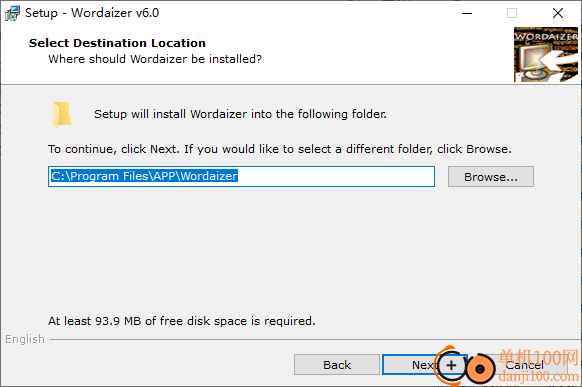
2、将补丁复制到软件的安装地址启动,选择主程序,点击Generate License File完成激活
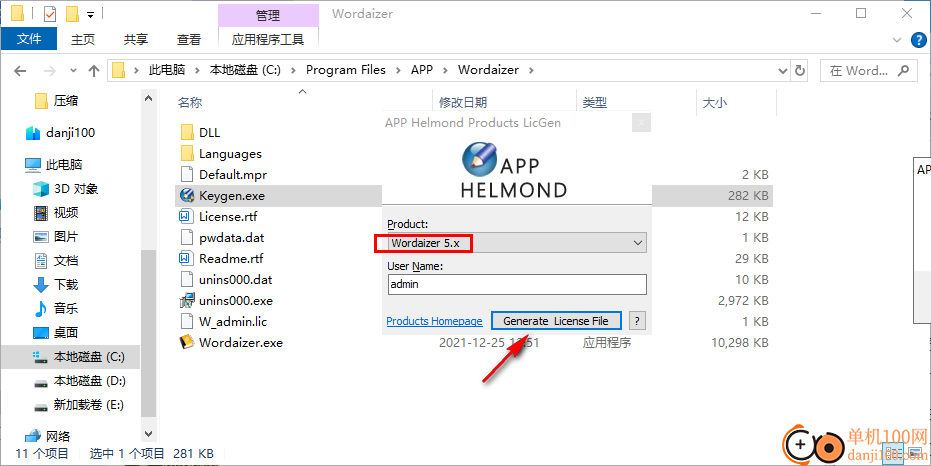
3、启动软件就可以正常使用,软件界面显示英文,如果你会英文就可以开始创建项目
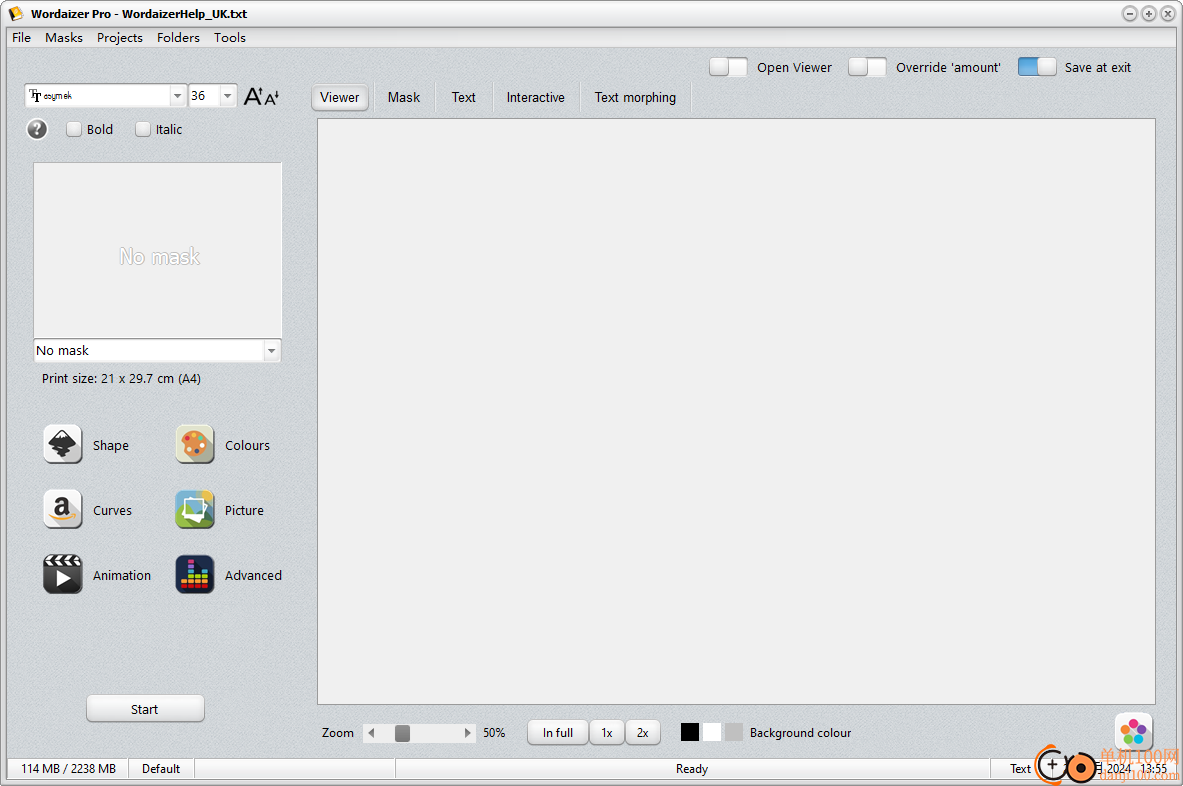
4、软件左侧显示很多工具,可以设计新的图形,可以调整图形细节参数
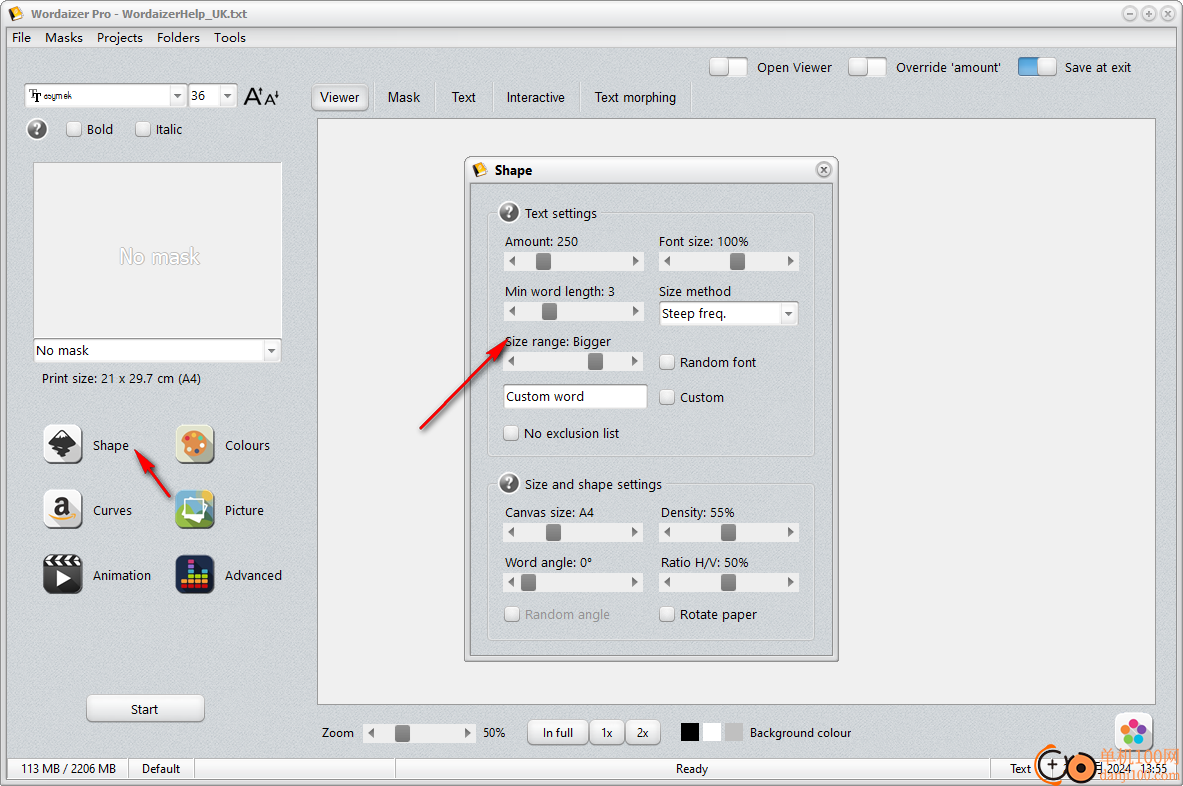
5、软件提供帮助内容,可以打开用户手册查看如何使用Wordaizer软件
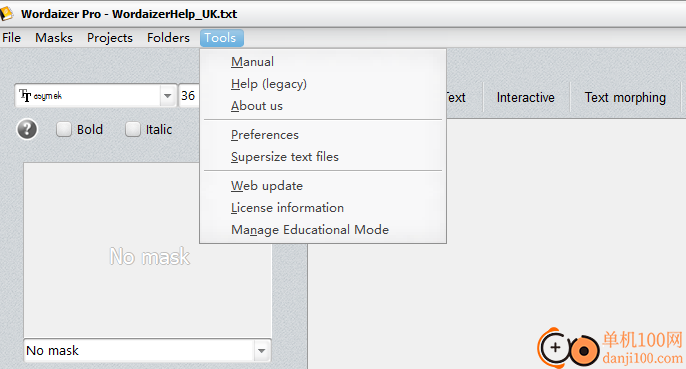
菜单栏:文件(输入/输出)
文件菜单管理所有必需的(文件)输入,以及所有用户的输出。输入可以是文本文件(也可以是Excel格式的列表)或图像文件。
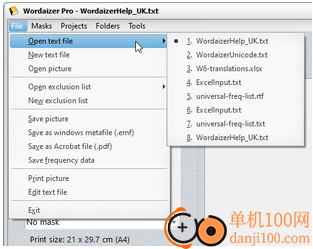
提供以下输入:
•文本文件。这可以是一个文本文件,最好是UTF-8(Unicode)格式,允许几乎任何语言,但也允许ANSI格式。最好不要保存在UTF-16中。也可以接受Excel文件(.xls和.xlsx文件扩展名),只要文件中只有两列:第一列是单词,第二列是(相对)大小值。读取错误将导致数据无法处理。最后,接受富文本格式(.rtf)。这些文件通常在写字板或Word中创建。在某些情况下,元数据也会被读取。如果发生这种情况,你需要检查你的数据,并确保它们没有被带入单词云中。
•图片文件。几乎可以是任何文件格式。在多个图像文件中,仅使用第一帧。
•排除文件。这也是一个文本文件(.TXT或Excel格式),其中包含应排除的单词列表(仅读取Excel文件的第一列)。
提供以下输出:
•图片。这是位图形式的单词云(JPG、PNG或BMP格式)。如果以PNG格式保存,也可以保持透明度。
•图元文件。单词云以原生Windows格式保存,这需要安装字体才能以正确的形状读回内容。单词云的扩大是可能的,因为真正的字体本质上是可扩展的。
•Acrobat PDF。单词云以PDF文件格式保存。这样,单词云可以放大到巨大的比例,因为字体被保存为真正的可缩放字体。Wordaizer Pro–手册版本6.0.19.0 6
•原始频率数据。此输出显示了单词云的分析频率数据,并保存在文本文件(UTF-8)中。
菜单栏:排除文件
排除文件是仅包含常见单词的文本文件,如果在文本文件中找到这些单词中的一个,则将这些单词从单词集中排除。
像“an”、“the”、“that”这样的常见单词通常在许多文本中使用,为了关注真正的内容,可以排除这些单词。
Wordaizer Pro预装了三种语言的几个列表。要用您自己的语言制作这样的列表,您可以尝试打开英文列表,然后使用谷歌翻译以所选语言创建您自己的列表。或者使用文本文件从头开始,识别应该排除的单词。
文件格式必须是ANSI或UTF-8格式,通常保存在记事本中。请勿将此列表保存为Excel或RTF格式。,它将不会被应用程序识别。
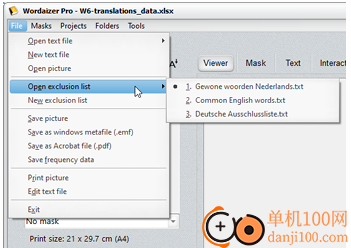
菜单栏:面具
装载口罩。从掩码菜单中,您可以添加自己的掩码文件,并将其附加到已安装的掩码列表中。掩码文件必须是真正的黑白位图(灰度将导致不可预测的单词云)。理想的大小是具有与(横向)字云相同纵横比的位图,无论大小如何。掩模的宽度为300像素,高度为212像素。该尺寸既适用于公制纸张,也适用于英制纸张。虽然它不太合适,但这是一个很好的妥协。掩码文件有一个命名约定,可以被识别为掩码文件,以“m_”开头,后跟一个可识别的命名,并且必须是JPG文件格式。示例:“m_Airplane.jpg”。
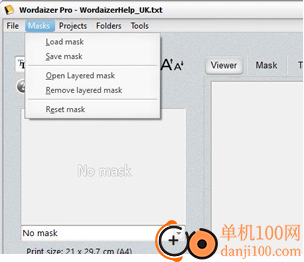
保存掩码:第二种选择是在应用程序本身中绘制掩码,然后保存它,再次使用如上所述的正确文件命名约定
分层面具。此选项将允许打开一个双层过滤器,其中底层包含图像,顶层包含遮罩。文件必须是photoshop格式(.psd)。这两个图像层不能是透明的。如果是,透明度将被删除,并替换为白色背景。
几个提示:
•使你的面具略大于图像的轮廓。这将避免图像中的单词泄漏。
•使用高密度渲染(90-95%)。这将创建一个非常准确的单词位置,再次避免单词在图像中泄漏确保佩戴真正的黑白口罩。白色=单词,黑色=没有单词。
•避免尺寸过大。一个好的文件尺寸应该在800到1600像素宽之间。无论如何,任何更大的都需要调整大小,以将渲染时间保持在可接受的范围内。取下分层口罩。这将删除遮罩的图像部分。剩余的黑色/白色遮罩将保留,渲染结果将具有“颜色”控件中指示的背景颜色
菜单栏:项目
项目存储在专用位置(需要管理员权限才能保存)。此位置可以更改为驱动器上的任何位置和文件夹。为了方便起见,应用程序只会建议将所有项目存储在同一个文件夹中。
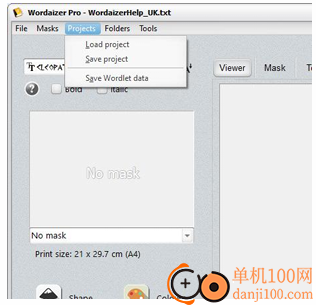
加载项目。项目是存储的设置,将在重新打开项目时使用。这样,您可以冻结所有设置,并在下次继续处理您的项目。
保存项目:将您的项目保存在这个专用位置,或保存在其他位置,无论您喜欢什么。建议将项目存储在默认文件夹中,因为这也是在菜单栏上的“文件夹”功能中打开的文件夹。保存项目将保存两个文件:项目设置(.mpr)和放置的单词及其位置(.dat)。.dat文件以特殊格式存储,无法在Wordaizer之外读取。因此,将项目传输到其他Windows计算机意味着:两个文件都必须复制到目标系统。
保存单词集数据。此选项将更新分析文本的已保存(放置)数据以及放置的单词。此选项仅在您保存了项目、设置和生成的单词云时有用。
默认情况下,有一个名为“default.mpr”的特殊项目,不应被替换。默认参数在启动时使用,当在启动时发现错误的参数时,应用程序可能会变得没有响应。只有当你知道自己在做什么时,你才可能想更改默认设置。不建议这样做。为了避免严重的问题,最好将原始“default.mpr”的副本保存在一个保存位置。或者重新安装应用程序。
6.0 build 190的新增功能
针对Windows 10进行了优化
⦁32位和64位版本
⦁新的视觉风格,原生窗口
⦁高DPI敏感度,可按Windows比例缩放
⦁视频现在也采用mp4格式(ffmpeg编解码器)
⦁现在也可以读取excel输入文件
⦁提供广泛的应用内信息和帮助
⦁新增语言:西班牙语和法语
⦁改进布局和控件位置
⦁更大的界面字体
⦁更好地分离正常模式和教育模式
立即使用(教师)密码退出教育模式
⦁改进了多页打印
⦁新增:屏幕上的单词和字符动态(实时)
⦁新增:丰富的视频选项和可能性
⦁新增:两个文本块的变形
⦁新增:将所有调色板导出为单个图像
⦁错误修复和许多代码优化
giwifi认证客户端电脑应用9.04 MBv1.1.4.6 官方版
详情消防融合通信PC客户端电脑应用154.09 MBv8.2.25 Windows版
详情山东通pc端电脑应用614.12 MBv3.0.46000.123 官方最新版
详情3DMark 11 Developer Edition(电脑跑分软件)电脑应用271 MBv1.0.5.0 免费版
详情4DDiG DLL Fixer(DLL全能修复工具)电脑应用16.2 MBv1.0.2.3 中文免费版
详情Topaz Video Enhance AI(视频增强)电脑应用220 MBv2.6.4 汉化版
详情Rolling Sky Remake电脑版(滚动的天空自制器)电脑应用36.00 MBv0.3b Windows版
详情sound lock音量控制工具电脑应用382 KBv1.3.2 官方版
详情360小贝温控电脑应用8.21 MBv1.0.0.1161 官方独立版
详情最新版电投壹PC版电脑应用600.71 MBv3.0.32000.108 Windows客户端
详情CIMCO Edit 2024(CNC编程)电脑应用347 MBv24.01.14 中文正式免费版
详情润工作PC版电脑应用212.27 MBv6.1.0.0 官方最新版
详情易考通在线考试平台电脑应用81.35 MBv1.1.6.59 电脑版
详情百灵创作(码字写作软件)电脑应用31.7 MBv1.1.7 官方版
详情LunaTranslator(Galgame翻译工具)电脑应用58.5 MBv2.26.1 中文绿色免费版
详情多玩键盘连点器电脑应用88.0 KBv1.0.0.2 免费版
详情熊猫精灵脚本助手电脑应用15.8 MBv2.4.2 官方版
详情MouseClickTool(鼠标连点器)电脑应用17.0 KBv2.0 绿色免费版
详情大华摄像机IP搜索工具电脑应用17.8 MBv4.11.3 中文版
详情联想QuickFix工具中心电脑应用70.7 MBv2.1.24.0607 免费版
详情点击查看更多
giwifi认证客户端电脑应用9.04 MBv1.1.4.6 官方版
详情山东通pc端电脑应用614.12 MBv3.0.46000.123 官方最新版
详情爱奇艺windows10 UWP电脑应用96.00 MBv5.13 官方版
详情中油即时通信客户端电脑应用601.12 MBv3.0.30000.75 pc最新版
详情抖音直播伴侣PC端电脑应用352.12 MBv7.4.5 最新版
详情hp smart pc版电脑应用559.00 KBv151.3.1092.0 Windows版
详情消防融合通信PC客户端电脑应用154.09 MBv8.2.25 Windows版
详情小米miui+beta版客户端电脑应用531.21 MBv2.5.24.228 官方版
详情Rolling Sky Remake电脑版(滚动的天空自制器)电脑应用36.00 MBv0.3b Windows版
详情鞍钢集团钢钢好PC端电脑应用166.33 MBv7.35.1003.604494 Windows版
详情京东ME PC版电脑应用336.33 MBv3.3.13 Windows最新版
详情最新版电投壹PC版电脑应用600.71 MBv3.0.32000.108 Windows客户端
详情渝快政PC端电脑应用338.99 MBv2.17.0 Windows最新版
详情4DDiG DLL Fixer(DLL全能修复工具)电脑应用16.2 MBv1.0.2.3 中文免费版
详情i国网pc端电脑应用603.53 MBv2.9.60000.181 桌面版
详情学浪学生版电脑版电脑应用97.70 MBv1.9.1 PC客户端
详情润工作PC版电脑应用212.27 MBv6.1.0.0 官方最新版
详情抖音PC客户端电脑应用3.07 MBv3.9.0 官方版
详情交建通客户端电脑应用288.57 MBv2.6.780000.89 Windows版
详情海鹦OfficeAI助手电脑应用45 MBv0.3.01 官方版
详情点击查看更多
































